你是否遇到过win10系统屏保不能启动的问题。那么出现win10系统屏保不能启动的问题该怎么解决呢?很多对电脑不太熟悉的小伙伴不知道win10系统屏保不能启动到底该如何解决?其实只需要 1、按下“win+R”组合键呼出运行,在框内输入“regedit”并按下回车键呼出注册表编辑器; 2、在注册表内依次展开“HKEY_CURREnT_UsER/Control panel/desktop”;就可以了。下面小编就给小伙伴们分享一下win10系统屏保不能启动的详细步骤:。
具体步骤如下:
1、按下“win+R”组合键呼出运行,在框内输入“regedit”并按下回车键呼出注册表编辑器;
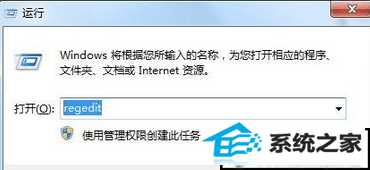
2、在注册表内依次展开“HKEY_CURREnT_UsER/Control panel/desktop”;
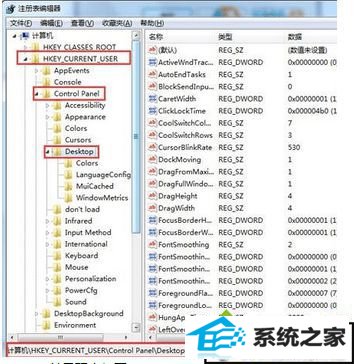
3、在注册表右侧窗口找到“screensaveActive”并且双击打开;
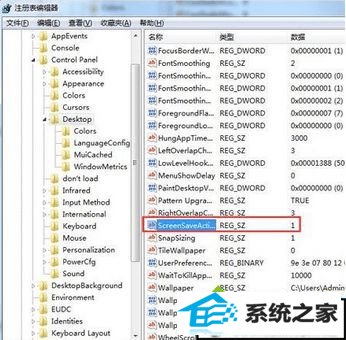
4、在编辑字符串界面将数值数据修改为“1”点击确定即可;
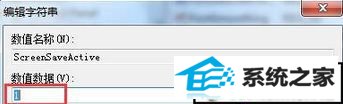
5、修改后若还不行,请按下“win+R”组合键呼出运行,输入“gpedit.msc”按下回车键,呼出组策略编辑器;
6、在组策略编辑器中依次展开“用户配置—管理模板—控制面板—个性化”;
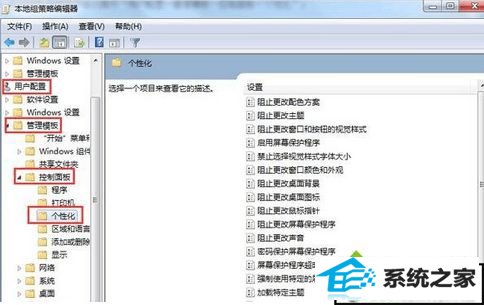
7、在窗口右侧找到“启用屏幕保护程序”并双击打开;
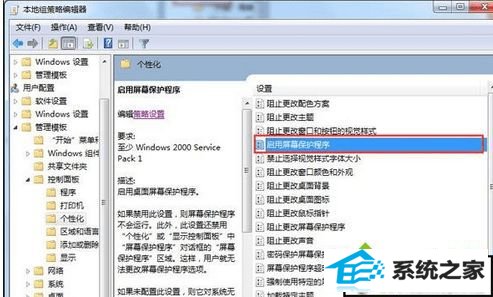
8、在启用屏幕保护程序窗口中选择“未配置”或“已启用”然后点击确定即可。
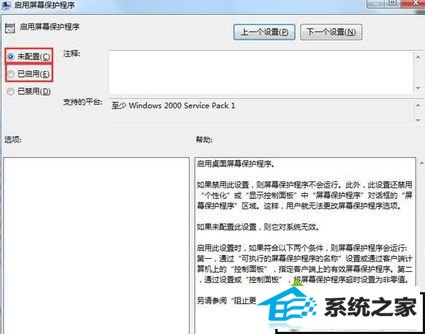
上述教程轻松解决win10系统屏保不能启动的问题,大家在修改注册表时要注意备份数据,避免发生数据丢失的问题。更多教程内容欢迎关注系统城!








